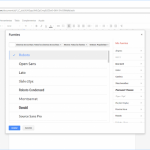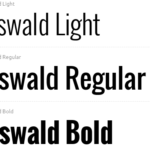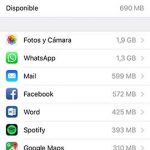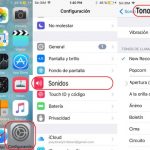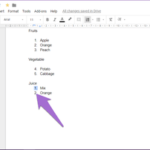Word es un procesador de textos que permite crear documentos con un estilo hermoso. Puedes usarlo para crear currículos, folletos y cartas fácilmente – también hay un tono de opciones de formato como fuentes, orientación, envíos por correo e ilustraciones.
Si usted tiende a escribir muchas listas en Word, entonces probablemente ha llegado a muchos casos en los que sus listas han sido automáticamente numeradas o marcadas con viñetas sin que usted decida hacerlo. Si no te gusta que tus listas se definan automáticamente, puedes crear listas numeradas sin que Word las defina automáticamente, numerándolas o colocándoles viñetas.
Afortunadamente, Word le permite desactivar y activar esta función. Una vez desactivada, Word no añadirá automáticamente listas numeradas o con viñetas cuando empiece a hacer una lista o a añadir números a la izquierda de una frase.
Word 2016, 2013 & 2010
1. Ve a Archivo en la esquina superior izquierda de Word.
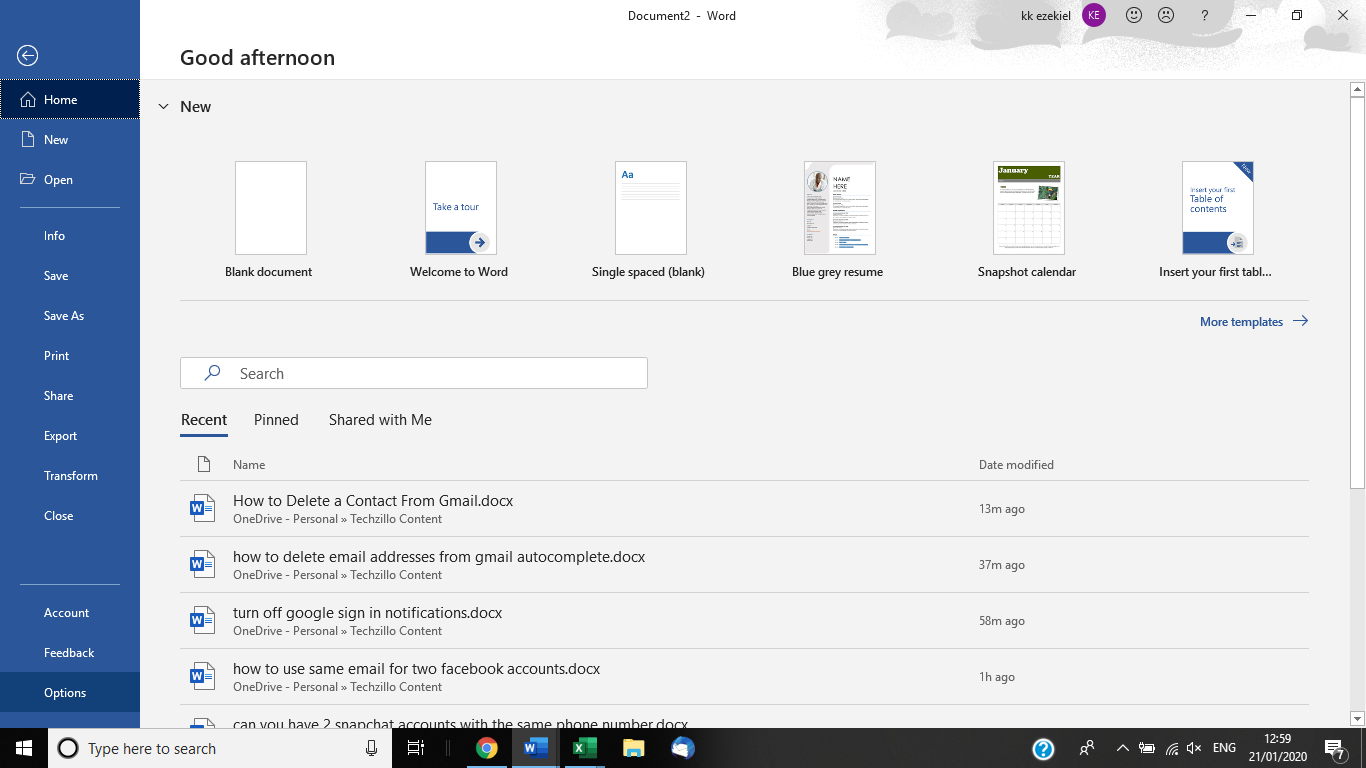
2. Selecciona Opciones en la columna de la izquierda. Aparecerá el cuadro de opciones.
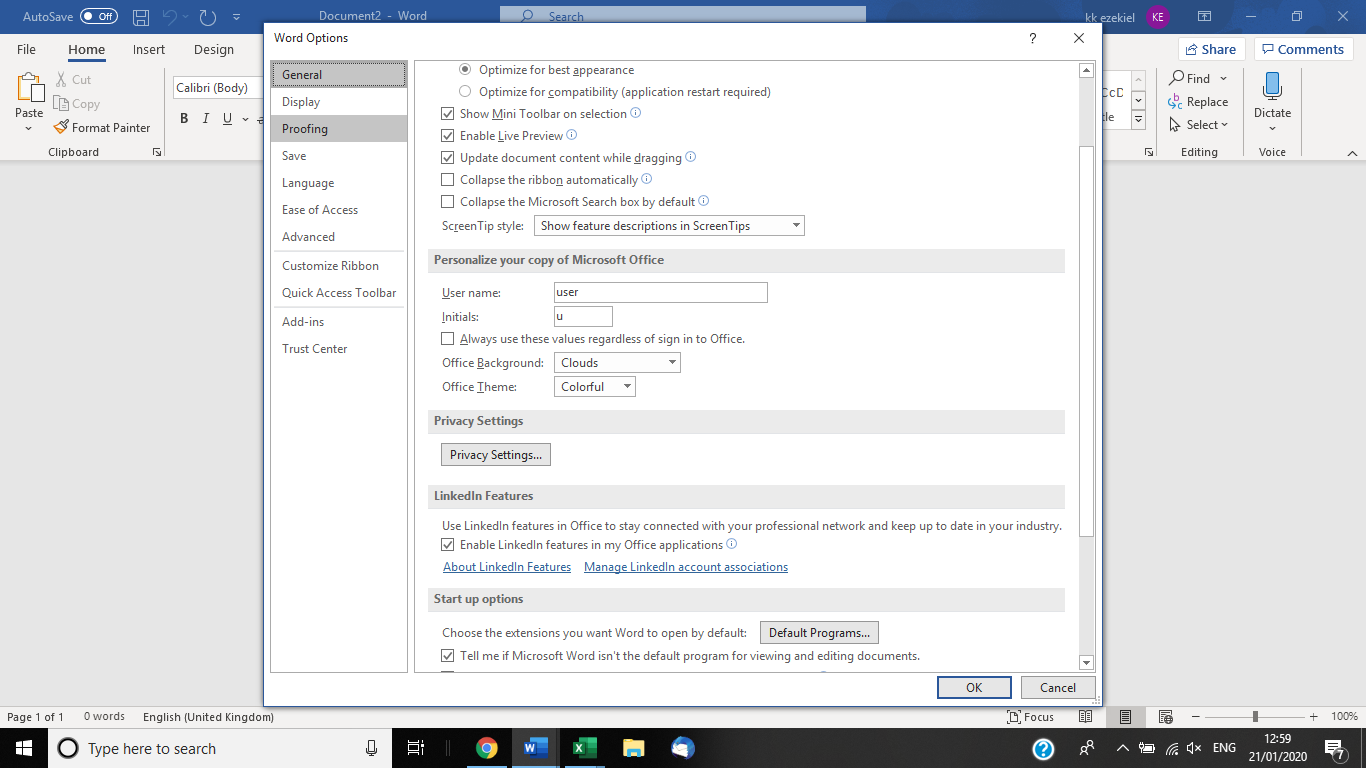
3. Seleccione Prueba en la columna izquierda del cuadro.
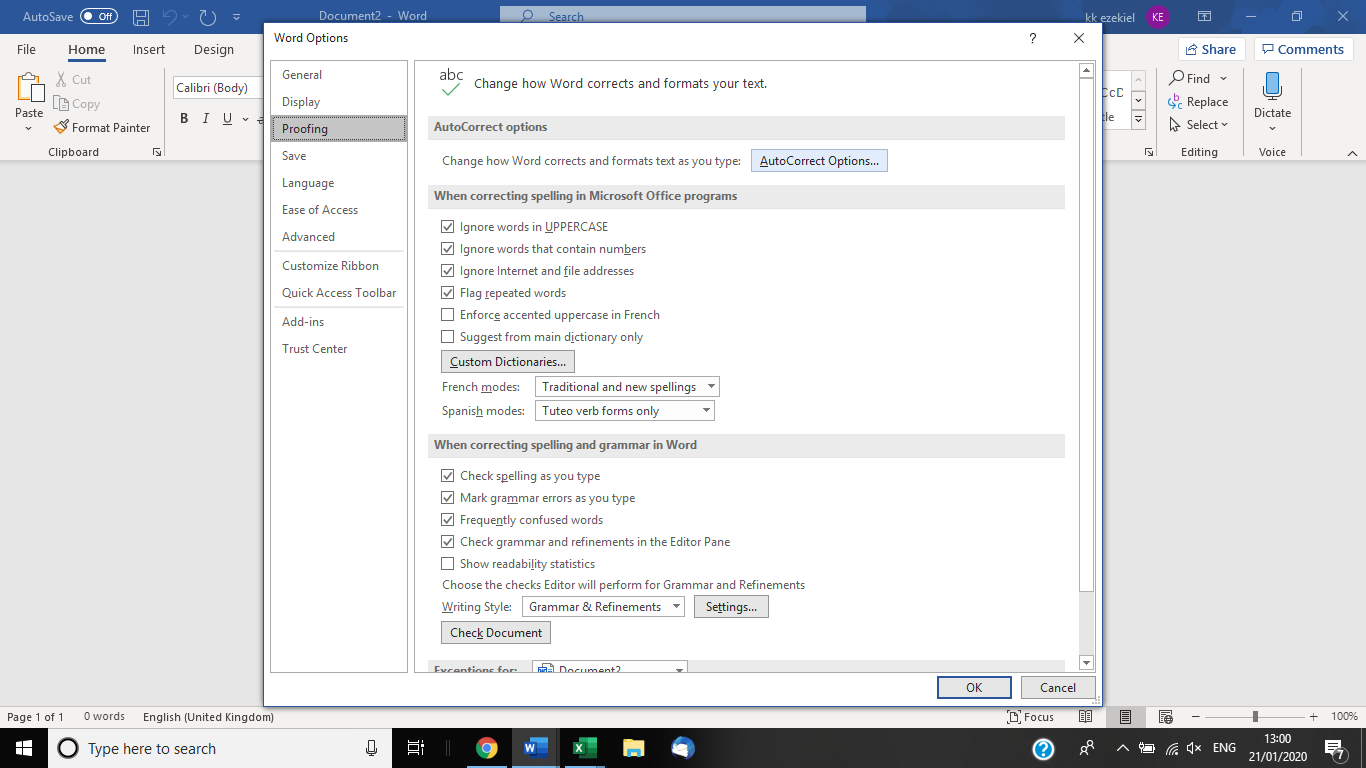
4. Seleccione Opciones de autocorrección . Aparecerá otro cuadro.

5. Seleccione Autoformato al escribir .
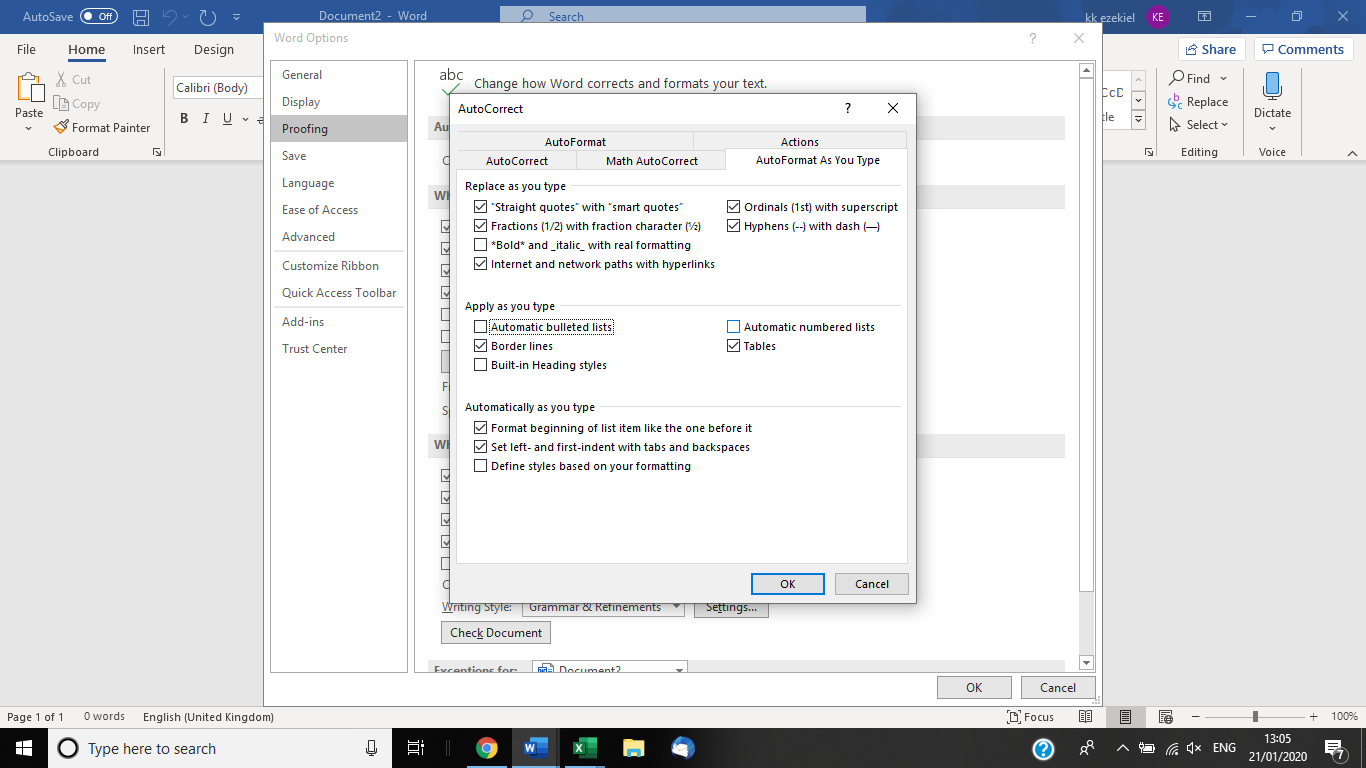
6. Marcar o Desmarcar Listas automáticas con viñetas o Listas automáticas numeradas .
7. Selecciona Ok .
2007
1. Seleccione el botón Office ; Word Options .
2. Seleccione Prueba .
3. 3. Selecciona Opciones de autocorrección y ve a la pestaña Autoformato al escribir .
4. En Aparecer al escribir, marcar o desmarcar Listas automáticas con viñetas y Listas automáticas numeradas .
5. Selecciona OK .